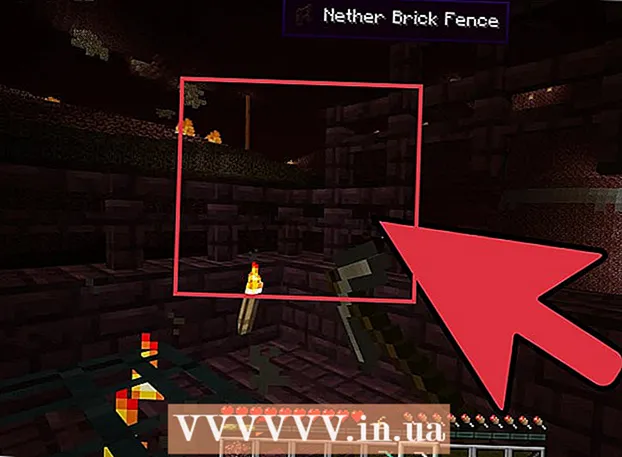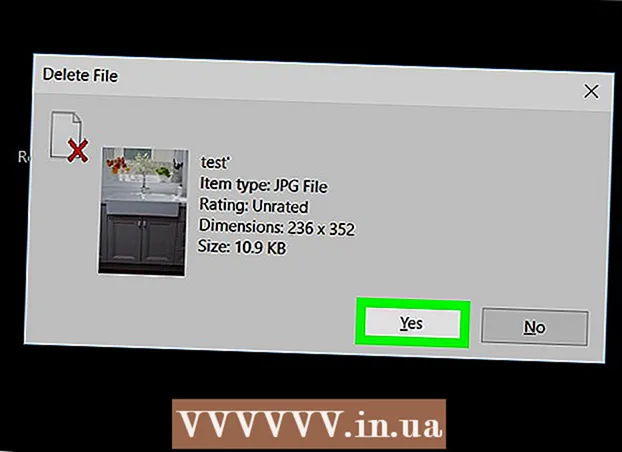Автор:
Roger Morrison
Жасалған Күн:
23 Қыркүйек 2021
Жаңарту Күні:
1 Шілде 2024

Мазмұны
- Басу үшін
- 3-тен 1-әдіс: құсбелгіні енгізу арқылы қосу
- 3-тен 2-ші әдіс: Қаріппен шешім
- 3-тен 3-ші әдіс: Macintosh таңбашасын пайдалану
- Кеңестер
Құжатқа мезгіл-мезгіл арнайы таңба енгізу қажет. Өкінішке орай, кейбір белгілер өте мұқият кодтарды қажет етеді. Бақытымызға орай, құсбелгіні қою өте қиын емес. Біз сізге қалай көрсетеміз!
Басу үшін
3-тен 1-әдіс: құсбелгіні енгізу арқылы қосу
 Word құжатын ашыңыз. Құжат бұрыннан ашық болуы мүмкін; егер солай болса, келесі қадамға өтіңіз.
Word құжатын ашыңыз. Құжат бұрыннан ашық болуы мүмкін; егер солай болса, келесі қадамға өтіңіз.  Меңзерді орналастырыңыз. Белгі қою керек жерді нұқып, меңзердің құсбелгі қойылған жерде дұрыс жыпылықтағанына көз жеткізіңіз.
Меңзерді орналастырыңыз. Белгі қою керек жерді нұқып, меңзердің құсбелгі қойылған жерде дұрыс жыпылықтағанына көз жеткізіңіз.  Негізгі мәзірде Вставка қойындысын нұқыңыз.
Негізгі мәзірде Вставка қойындысын нұқыңыз.- Таңба түймешігін басыңыз.

- Әр түрлі белгілер тізімі бар терезе ашылады.

- Таңба түймешігін басыңыз.
 Құсбелгіні таңдаңыз. Оларды екінші төменгі қатардан немесе Арнайы таңбалар> Wingdings, содан кейін төменгі қатардан таба аласыз. Кірістіруді қанша рет басыңыз, содан кейін Жабу түймесін басыңыз.
Құсбелгіні таңдаңыз. Оларды екінші төменгі қатардан немесе Арнайы таңбалар> Wingdings, содан кейін төменгі қатардан таба аласыз. Кірістіруді қанша рет басыңыз, содан кейін Жабу түймесін басыңыз. - Macintosh пайдаланушыларына арналған ескертпе: Viewer мәзірінен Character Viewer таңдаңыз.
- Wingdings таңдаңыз, содан кейін құсбелгіні іздеңіз (төменгі жол). Құсбелгіні екі рет басыңыз, сонда ол сіздің құжатыңызға курсор орналасқан жерге енгізіледі.
 Енді сізде чек бар!
Енді сізде чек бар!
3-тен 2-ші әдіс: Қаріппен шешім
 Wingdings қарпін таңдаңыз 2. Онда жиі қолданылатын рәміздер, оқтар, жебелер және басқалары бар.
Wingdings қарпін таңдаңыз 2. Онда жиі қолданылатын рәміздер, оқтар, жебелер және басқалары бар.  Түймесін басыңызIft Shift+P.. Енді сізде құсбелгінің нұсқасы бар.
Түймесін басыңызIft Shift+P.. Енді сізде құсбелгінің нұсқасы бар. - Macintosh пайдаланушыларына арналған ескертпе: бұл әдіс Mac жүйесінде де жұмыс істейді.
3-тен 3-ші әдіс: Macintosh таңбашасын пайдалану
 Кене пайда болатын жерді нұқыңыз.
Кене пайда болатын жерді нұқыңыз. Түймесін басыңыз Tion Опция+В..
Түймесін басыңыз Tion Опция+В..
Кеңестер
- Егер сізге бірнеше құсбелгі қажет болса, кірістіру кезінде бірнеше рет шертуге болады, содан кейін кесу және қою арқылы құсбелгілерді дұрыс жерде орналастыруға болады.